重要なシステムの健全性修復とスキャンを実行することをお勧めします
- ファイル システム エラー (-805305975) は、コンピューター上のファイル システムに問題がある場合に発生する Windows エラーです。
- このエラーは、ファイル システムの破損、ウイルスやマルウェアの感染、ハードウェア障害、ソフトウェアの競合など、さまざまな要因によって発生する可能性があります。
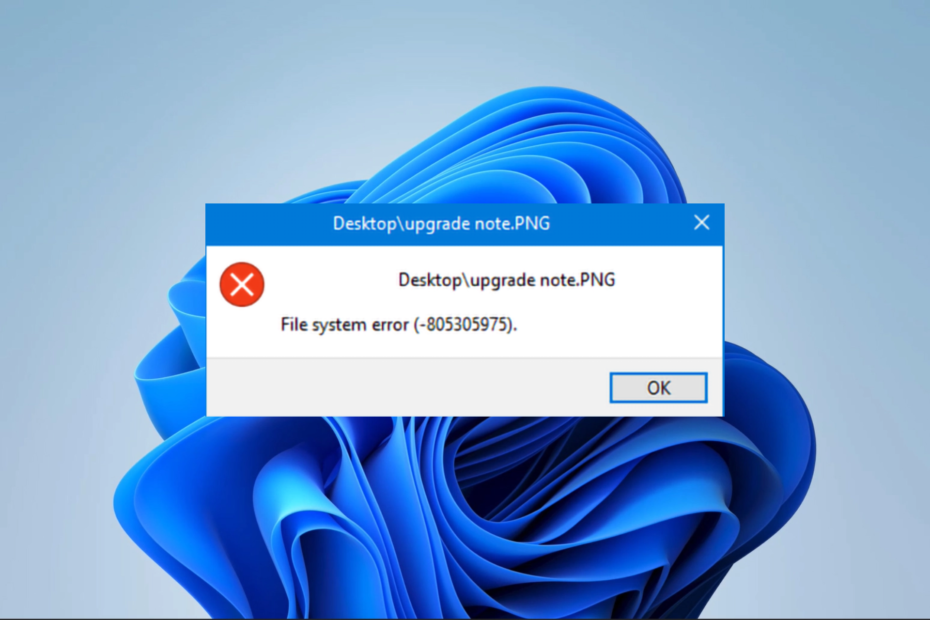
バツダウンロードファイルをクリックしてインストールします
- Fortectをダウンロードしてインストールします あなたのPC上で。
- ツールのスキャンプロセスを開始します 問題の原因となっている破損したファイルを探します。
- を右クリックします 修理を開始する これにより、ツールが修正アルゴリズムを開始できるようになります。
- Fortect は次によってダウンロードされました 0 今月の読者様。
Windows デバイスでは、コンピュータのファイル システムに問題が発生すると、ファイル システム エラー (-805305975) が発生することがあります。 このエラーは、ファイルにアクセスできなくなり、コンピュータがクラッシュしてフリーズする可能性があることを意味する場合があります。
これは正常にトラブルシューティングできるはずです ファイルシステムエラー 私たちのガイドのソリューションを使用してください。
ファイル システム エラー (-805305975) が発生するのはなぜですか?
このエラーは、次のいずれかの理由で発生する可能性があります。
- コンピュータのファイル システムが破損している可能性があります。
- デバイス上のウイルスまたはマルウェアの感染。
- ハードウェア障害またはドライブ障害。
- 間違ったファイル形式、特に画像の場合。
- ソフトウェアの競合、特にサードパーティのツールとの競合。
私たちはいくつかの最高のものについてのガイドを書きました
Windows 11用ソフトウェア. このガイドにあるツールのほとんどは信頼性が高く、このファイル システム エラーを引き起こす可能性のある競合を回避するのに役立ちます。ファイル システム エラー (-805305975) を修正するにはどうすればよいですか?
次の回避策から始めることをお勧めします。
- コンピュータを再起動してください。
- デバイスのウイルスをスキャンします。
問題が解決しない場合は、以下の解決策に進んでください。
1. 重要なシステムの健全性修復とスキャンを実行する
- プレス ウィンドウズ + R を開くには 走る ダイアログ。
- タイプ cmd そして殴る Ctrl + シフト + 入力.

- 以下のコマンドを入力してヒットします 入力 実行するたびに。
dism.exe /online /cleanup-image /scanhealthdism.exe /online /cleanup-image /restorehealth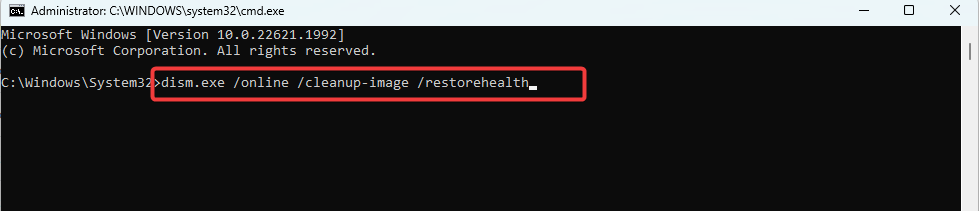
dism.exe /online /cleanup-image /startcomponentcleanup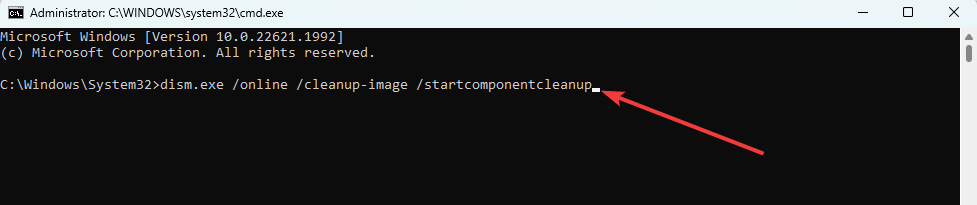
- 以下のスクリプトを入力してヒットします 入力 破損したファイルをスキャンして修復するには:
sfc /スキャンナウ
- 最後に、コンピューターを再起動し、ファイル システム エラー (-805305975) が修正されたことを確認します。
すべてがスムーズに進むように、このプロセスをより簡単かつ迅速に進めるのに役立つ専用のサードパーティ修復プログラムを試すことができます。
2. エラーが発生したアプリをリセットする
- プレス ウィンドウズ + 私 を開くには 設定 アプリ。
- 左側のペインで、 アプリをクリックし、右側にある インストールされているアプリ.
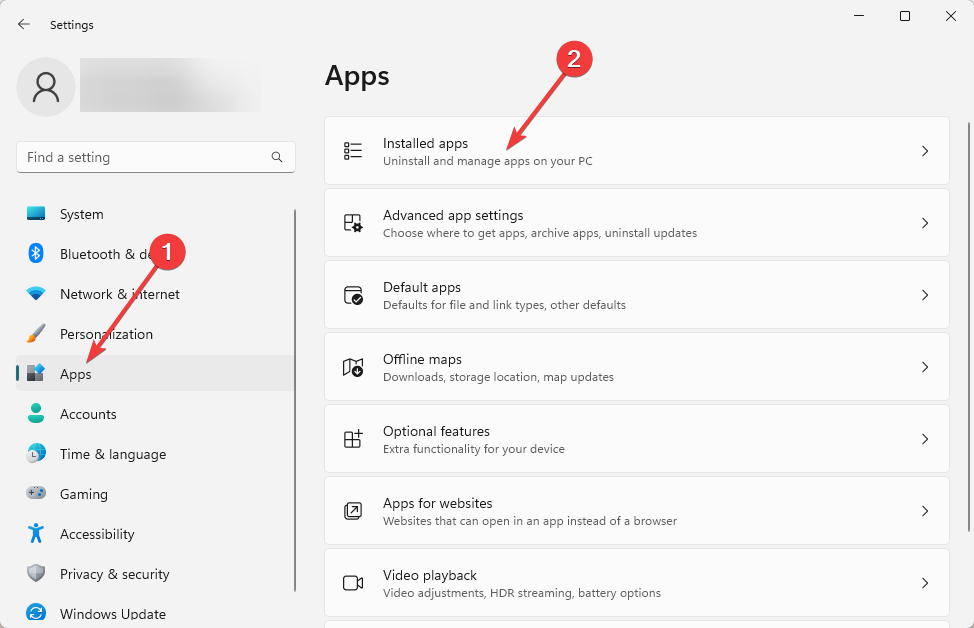
- エラーを引き起こしたアプリの前にある楕円または 3 つの点をクリックし、 高度なオプション.
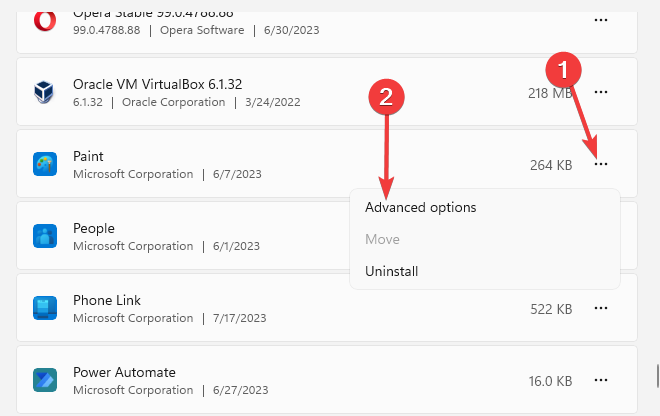
- 下 リセット カテゴリをクリックして、 リセット ボタン。
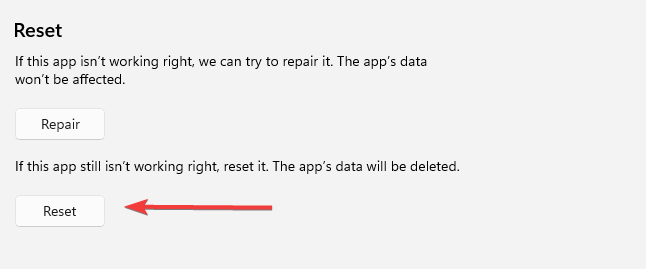
- 最後に、操作を再起動し、ファイル システム エラー (-805305975) が修正されたことを確認します。
- 0x80072F17 Microsoft ストア エラー: 修正方法
- ゲームを起動しようとすると0x8007012bエラーが発生する[修正]
- Windows Updateエラー0x8024a21eは5分以内に修正されました
- ランタイム エラー コード 0x80FE0000: すぐに修正する方法
- 修正: Gpedit 起動スクリプトが実行または機能しない
3. コンピューターをアップデートする
- プレス ウィンドウズ + 私 を開くには 設定 アプリ。
- クリック Windowsアップデート 左側のペインで、次に右側のペインで、 アップデートを確認.
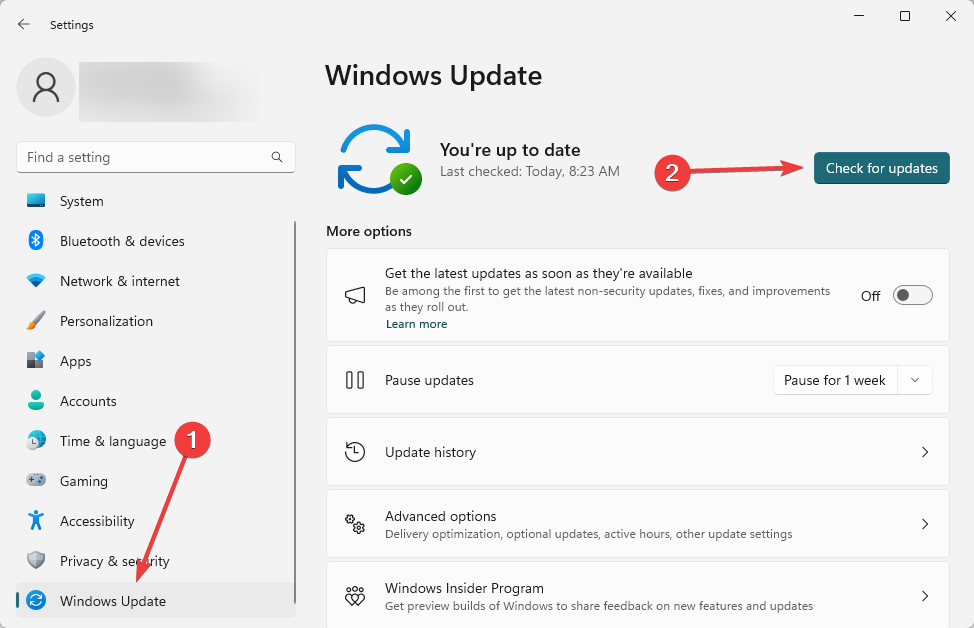
- アップデートがあれば ダウンロードとインストール その後、コンピュータを再起動して、問題が解決するかどうかを確認します。
- プレス ウィンドウズ + R を開くには 走る ダイアログ。
- タイプ cmd そして殴る Ctrl + シフト + 入力.

- 以下のコマンドを入力してヒットします 入力 (代わりの C ドライバーレター用)。
chkdsk /f
- 入力 Y プロンプトが表示されたら、コンピューターを再起動します。
このガイドで説明するのはこれだけです。 ファイル システム エラー (-805305975) が正常に解決されることを願っています。 極端な場合には、次のことを検討することもできます。 システムの復元 または再インストール。 ただし、これはやりすぎかもしれません。
コメント欄にご連絡いただき、最も効果的な解決策をお知らせください。 有効な新しいソリューションをお持ちの場合は、ぜひお聞かせください。
まだ問題が発生していますか?
スポンサーあり
上記の提案を行っても問題が解決しない場合は、コンピュータでさらに深刻な Windows の問題が発生する可能性があります。 次のようなオールインワン ソリューションを選択することをお勧めします。 フォルテクト 問題を効率的に解決するために。 インストール後は、 表示&修正 ボタンを押してから 修復を開始します。


